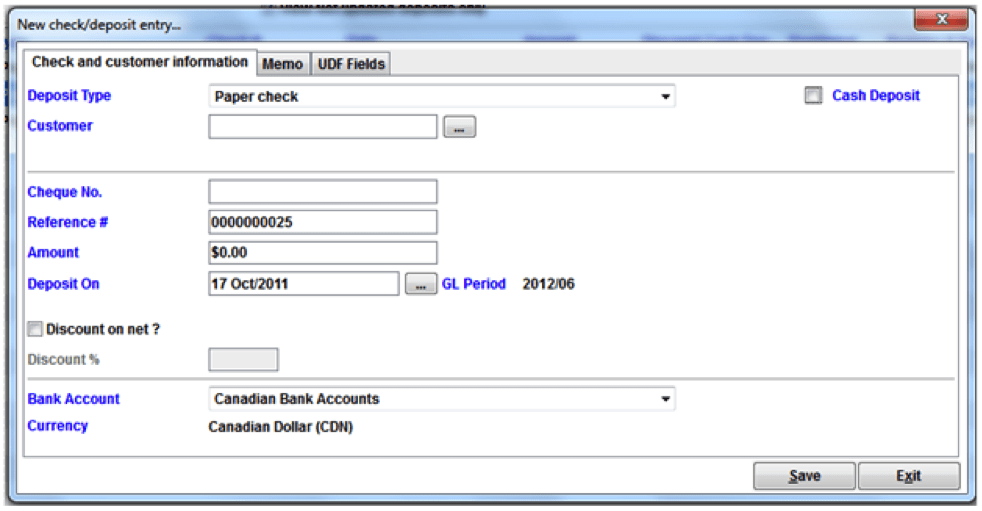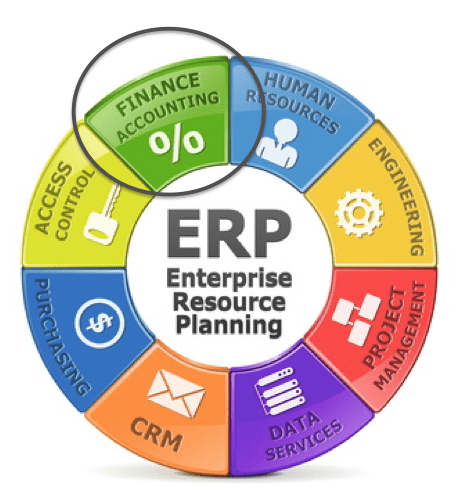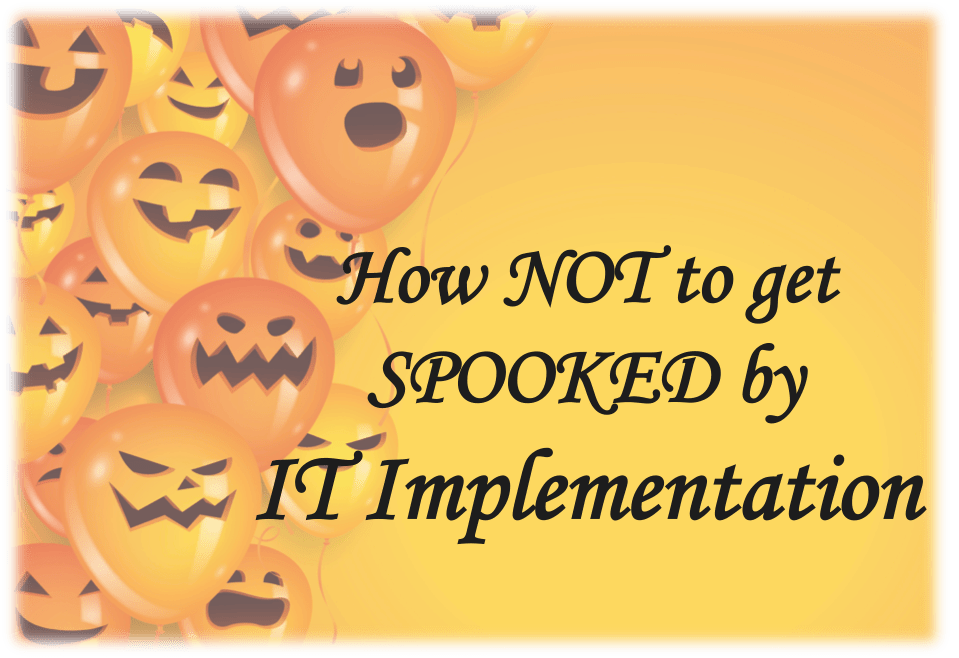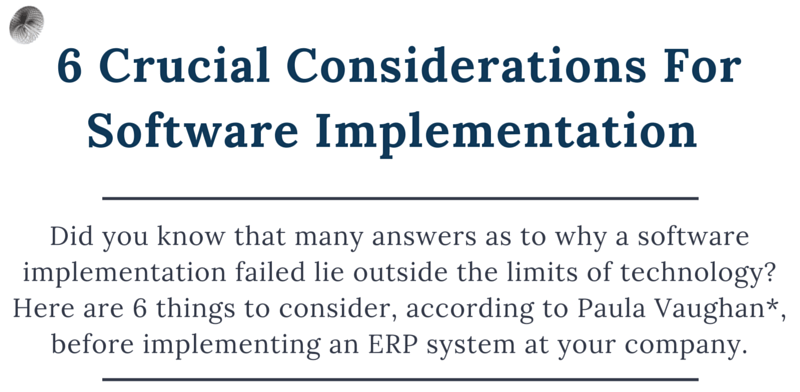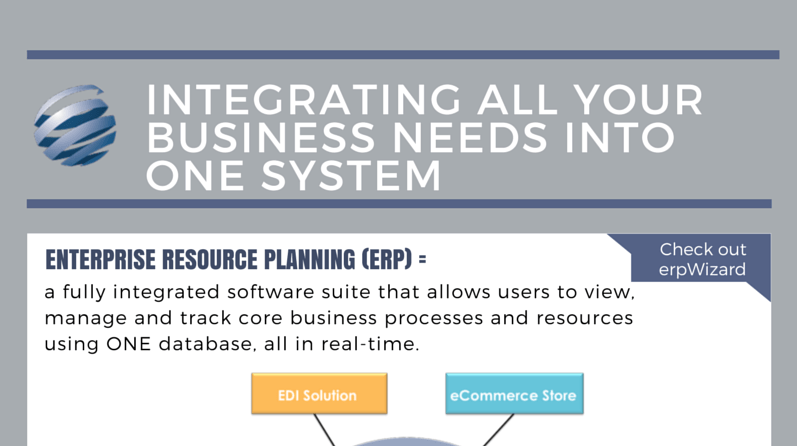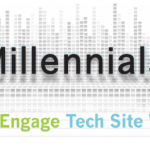Entrée des dépôts et des chèques reçus [How To]
Cet article présente les étapes à suivre pour naviguer dans une section appelée Dépôts et chèques reçus dans le module de comptabilité d’erpWizard, la solution logicielle ERP entièrement intégrée de Namtek. Cette section se trouve dans la rubrique Entrées et traitements sous Comptabilité/Créances (voir tableau ci-dessous).
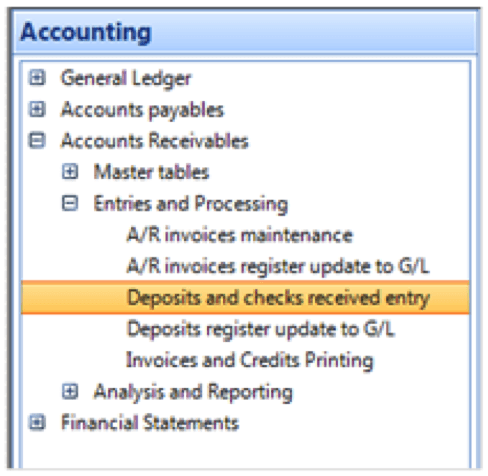
Une fois que vous aurez cliqué sur la section appropriée, l’écran suivant apparaîtra :
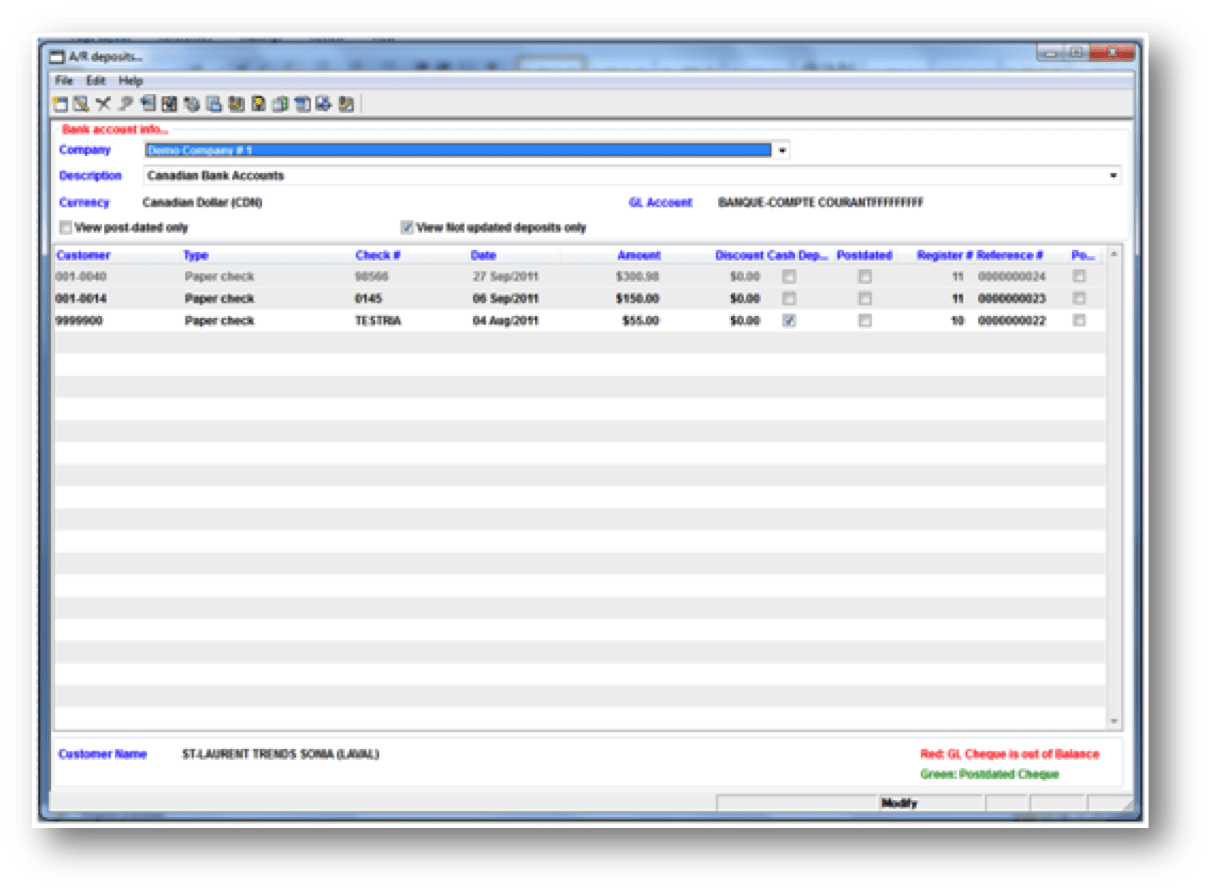
Dans l’écran ci-dessus, vous pouvez voir les détails de toutes les entrées existantes et vous aurez la possibilité de créer une nouvelle entrée ou d’en supprimer une (qui n’a PAS été mise à jour). Les autres options disponibles comprennent l’impression du bordereau de dépôt bancaire et d’autres rapports.
Entrée des chèques reçus
Faites un clic droit et sélectionnez « Nouveau » dans le menu. L’écran suivant apparaît :
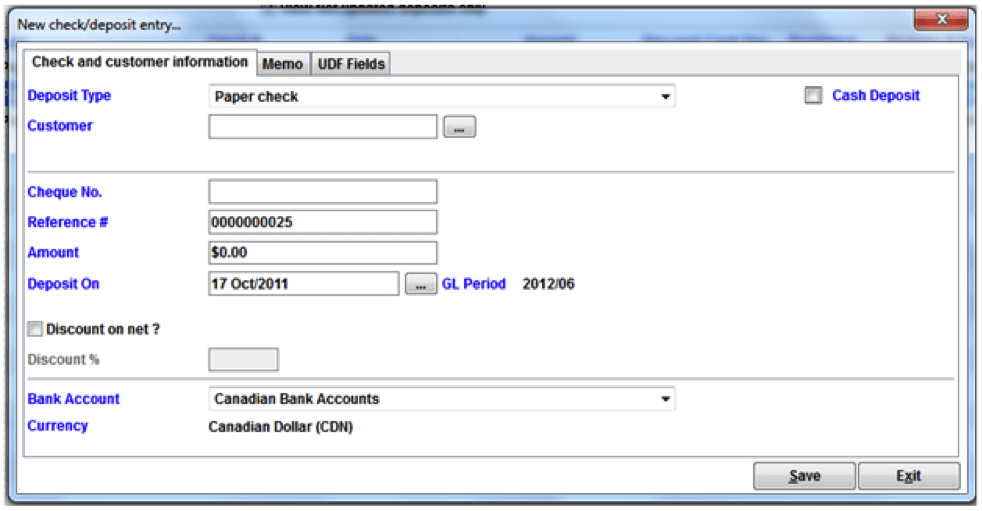
– Sélectionnez le type de dépôt dans la liste déroulante. Les choix sont les suivants :
- Chèque papier
- Virement bancaire
- Dépôt direct
- NSF
- Paiement sur compte
- Écrire OFF
- Demande d’indemnisation
- Paiement sur compte général
– Si le dépôt est en espèces, cliquez sur la case Dépôt en espèces. Vous devrez encore choisir le type de dépôt.
– Saisissez le code du client ou cliquez sur le bouton « … » pour zoomer et sélectionner le client dans une liste de clients disponibles.
– Entrez le numéro de chèque. du chèque du client
– Le numéro de référence est uniquement destiné à des fins d’information interne. Le système vous proposera un numéro de séquence que vous pourrez laisser tel quel.
– Entrez le montant du chèque
– Saisissez la date de début du dépôt. C’est la date à laquelle vous mettez le chèque sur votre compte bancaire. Vous pouvez également appuyer sur le bouton « … » pour zoomer sur le calendrier et choisir la date.
– Sélectionnez le compte bancaire dans la liste déroulante.
– Cliquez sur le bouton « Enregistrer » pour sauvegarder l’entrée et procéder à l’étiquetage des factures.
Une fois que vous aurez cliqué sur le bouton « Enregistrer », vous recevrez un message vous indiquant que le chèque a été inséré et l’écran suivant apparaîtra :
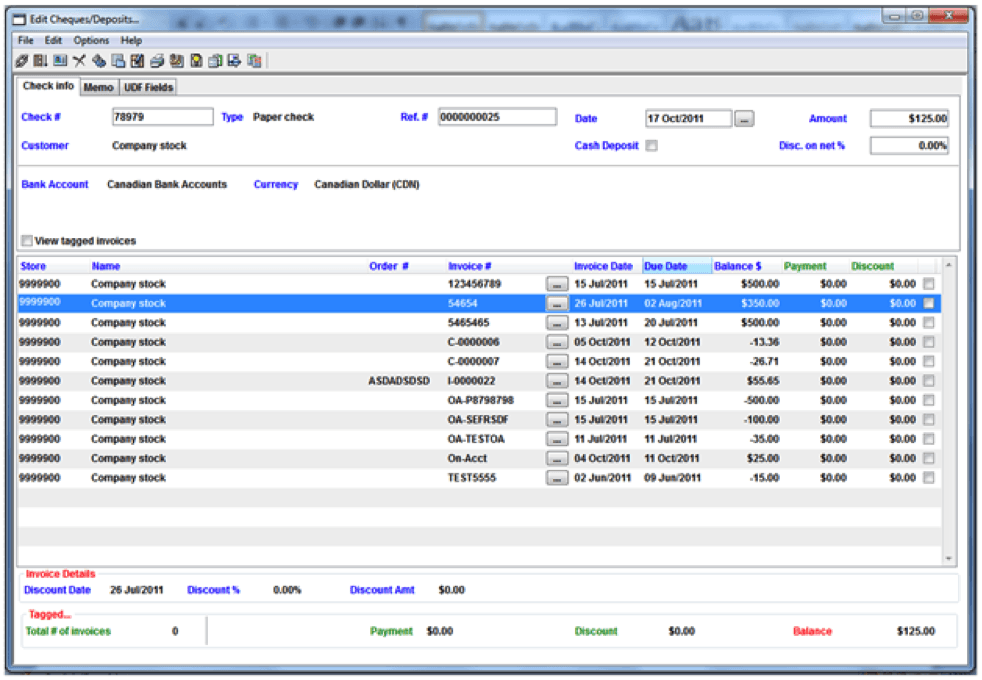
- Sélectionnez les factures que le client paie avec le chèque en les marquant. Marquez la facture en la sélectionnant et en appuyant sur la touche « Entrée » ou en faisant un clic droit et en sélectionnant Marquer la facture dans le menu.
- En étiquetant la facture, le montant du paiement sera automatiquement fixé. Vous pouvez également saisir manuellement le montant du paiement si le montant payé est inférieur au montant du solde à payer.
Une fois que vous avez terminé de marquer les factures, le montant du solde dans le coin inférieur gauche devrait être égal à 0$.
Nous espérons que ce processus était assez simple et que vous êtes prêt à commencer à utiliser erpWizard pour vos tâches quotidiennes. N’hésitez pas à contacter notre équipe pour plus d’informations ou pour commencer.